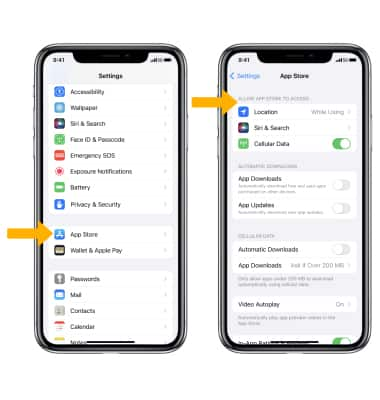En este tutorial, aprenderás a hacer lo siguiente:
• Descargar e instalar una aplicación
• Actualizar una aplicación
• Eliminar una aplicación
• Editar las configuraciones de App Store
Los siguientes pasos requieren que ingreses a la App Store. Para ingresar a la App Store, selecciona la ![]() aplicación App Store desde la pantalla principal.
aplicación App Store desde la pantalla principal.
Importante: Necesitas una conexión a Internet y un ID de Apple para usar la App Store. Obtén detalles sobre la App Store.
Descargar e instalar una aplicación
1. Selecciona la pestaña Search y luego selecciona el campo Search. Ingresa el nombre de la aplicación, luego selecciona una sugerencia o Search. 
2. Para buscar aplicaciones por categoría, desde la tienda de aplicaciones, selecciona la pestaña Apps > ve hasta Top Categories > selecciona See All. Selecciona la categoría deseada.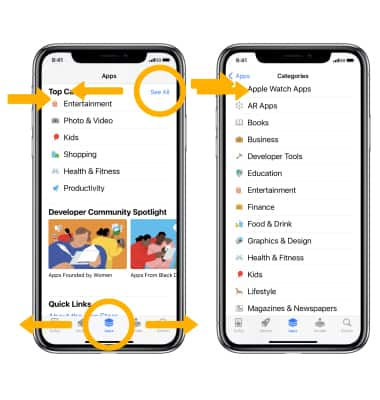
3. Para comprar, canjear y descargar, selecciona Price junto a la aplicación deseada, luego selecciona Purchase para confirmar. Para descargar una aplicación gratis, selecciona GET luego selecciona Install para confirmar. Para descargar una aplicación descargada previamente, selecciona el ![]() ícono Download from iCloud.
ícono Download from iCloud.
Importante: Si ves el ![]() ícono Download en lugar de un precio, ya has comprado la app y puedes descargarla nuevamente sin cargo.
ícono Download en lugar de un precio, ya has comprado la app y puedes descargarla nuevamente sin cargo. 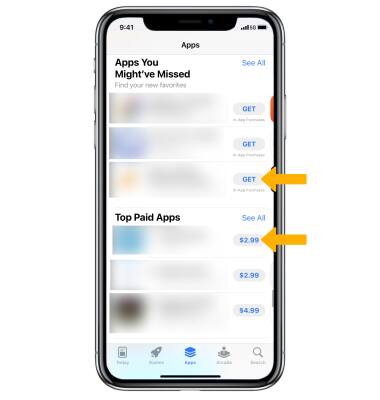
4. Mientras la app se está descargando o actualizando, el ícono App aparece en la pantalla principal con un indicador de progreso. 
Actualizar una aplicación
1. Desde la App Store, selecciona el ![]() ícono de cuenta de usuario.
ícono de cuenta de usuario.
Importante: Si tienes una foto de perfil vinculada a tu ID de Apple, el ícono de la cuenta del usuario será tu foto de perfil.
2. Las actualizaciones de aplicaciones figurarán en AVAILABLE UPDATES o UPCOMING AUTOMATIC UPDATES. Selecciona UPDATE junto a la aplicación que desees para actualizar una aplicación individual. Selecciona Update All para actualizar todas las aplicaciones con actualizaciones disponibles.
Importante: las actualizaciones automáticas de las aplicaciones están activadas en forma predeterminada. Para ahorrar batería, desactiva las actualizaciones automáticas. Desde la pantalla de inicio, selecciona ![]() aplicación Settings > selecciona App Store > selecciona el
aplicación Settings > selecciona App Store > selecciona el ![]() botón App Updates.
botón App Updates.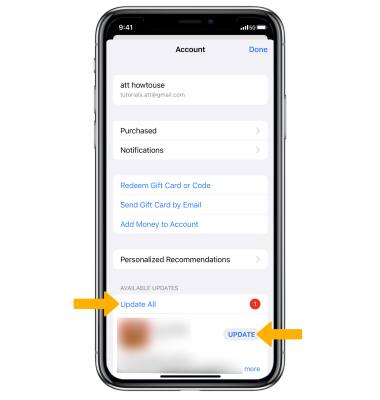
Eliminar una aplicación
Mantén oprimida la aplicación que desees, luego selecciona Remove App > Delete App > selecciona Delete nuevamente para confirmar.
Importante: Para eliminar una aplicación de la pantalla principal pero quieres guardar todos sus datos, mantén oprimida la aplicación que desees > selecciona Remove app > Remove from Home Screen.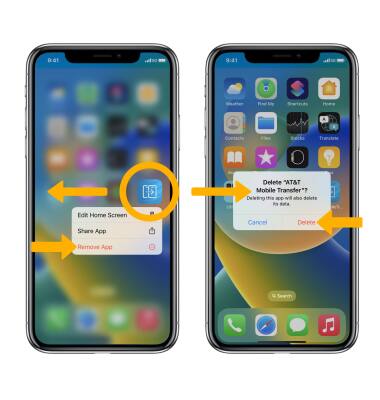
Editar las configuraciones de App Store
En la pantalla principal, selecciona la ![]() aplicación Settings, luego selecciona App Store. Edita las configuraciones según lo desees.
aplicación Settings, luego selecciona App Store. Edita las configuraciones según lo desees.